数据恢复机使用说明书
正大数据恢复软件详细操作手册主界面

正大数据恢复软件详细操作手册主界面打开软件,主菜单如下图所示:端口设置端口设置主要管理全局设置,一般为默认值即可,右特殊需要可以自行更改。
点击工具——>端口设置设置任务默认存放目录,主要是一些任务参数文件,可选择授权验证方式:扫描设置对扫描参数进行修改,可以自定义扫描块大小、超时时间等,一般默认即可。
允许自定义读取扇区的块大小、读取扇区类型、读取失败填充代码、是否启用雷达镜像等参数,一般情况默认即可。
1.块大小:表示每次读取源盘的扇区大小;2.读取错误的扇区:读取上一次镜像中发生错误的扇区;3.读取超时的扇区:读取上一次镜像中读取超时的扇区;4.读取跳过的扇区:读取上一次镜像中跳过部分的扇区;5.填充读取失败的扇区:可以标记读取失败的扇区位置,可作参考;超时设置如图所示,对以下参数进行时间设置,一般保持默认即可:当读取硬盘错误时生效以下设置,如图所示,一般保持默认即可:电源设置对电源复位后的相关时间进行设置,一般默认即可,如下图所示:指令线设置一般对于希捷F3系列的硬盘,需要使用指令线维修固件、指令镜像等功能。
在使用指令线为修固件时,保持以下参数默认值即可;在使用指令线辅助镜像时,勾选“指令线电源复位”即可,当硬盘状态极差时,三个选项全部勾选即可。
固件设置设置固件存放路径,如下图所示:连接硬盘当选择对应硬件盒子上的端口之后,打开电源,硬盘开始自检,指示灯如下图所示:硬盘自检完成,指示灯如下图所示:扫描功能硬盘扫描功能,能够检测硬盘坏道并定位坏道所造位置,且可以保存日志。
在软件主界面,选择通用工具——>端口扫描,如下图所示:进入扫描硬盘主界面,自动识别硬盘信息,如下图所示:点击开始按钮,即开始扫描硬盘扇区。
参数设置一般默认即可日志显示框记录硬盘扇区状态,显示坏道所在位置扫描扇区如下图所示,蓝色底色表示坏道区域点击按钮,即可停止扫描,点击即可退回主界面。
镜像功能在主界面,点击通用工具——>端口镜像:进入镜像界面,如下图所示:点击按钮新建任务,弹出以下窗口,自定义“任务名称”及“任务目录”,也可以保持默认。
数据恢复软件EasyRecovery使用教程-绿盟文档

数据恢复软件EasyRecovery使用教程-绿盟文档数据恢复软件EasyRecovery使用教程一、大话前言当我们不小心对硬盘误格式化(Format)、误分区(如用Fdisk)后,自己在某个分区或整个硬盘中保存的大量数据顿时化为灰烬。
如果这些数据非常重要、而又没有做相应备份的时候,相信你会痛不欲生、欲哭无泪、万念俱灰,严重者发痴发呆变成神经病的都有可能啊。
所以本人向诸位推荐一个简单实用的数据修复软件—EasyRecovery,这是威力非常强大的硬盘数据恢复工具。
能够帮恢复丢失的数据以及重建文件系统。
EasyRecovery不会向原始驱动器写入任何东东,它主要是在内存中重建文件分区表使数据能够安全地传输到其他驱动器中。
以便使我们可以从被病毒破坏或是已经格式化的硬盘中恢复数据。
该软件可以恢复大于8.4GB的硬盘。
支持长文件名。
被破坏的硬盘中像丢失的引导记录、BIOS参数数据块;分区表;FAT表;引导区都可以由它来进行恢复。
经过本人的实践,将使用方法记录下来,挽救那些即将发痴发呆者,哈哈。
二、EasyRecovery的功能特征修复主引导扇区(MBR)修复BIOS参数块(BPB)修复分区表修复文件分配表(FAT)或主文件表(MFT)修复根目录当硬盘经过如下操作时,EasyRecovery也可以修复数据:受病毒影响格式化或分区误删除由于断电或瞬间电流冲击造成的数据毁坏由于程序的非正常操作或系统故障造成的数据毁坏三、下载和安装EasyRecovery 超强数据恢复工具EasyRecovery Professional 6.10.07全功能企业汉化绿色版EasyRecovery可从其开发公司Ontrack的主页下载最新的版本。
也可以去绿盟下载绿色版本:目前EasyRecovery最新版本为6.0。
分为数据恢复、文件恢复以及专业版三个版本,新版本主要改进如下:EasyRecover 数据恢复版本:1.最新支持Windows2000、WindowsNT、WindowsXP2.可选择FTP为拷贝的目标3.数据恢复包括微软Word、Winzip文件的修复4.可以从CompactFlash卡、SmartMedia卡、记忆棒、移动硬盘以及软盘上恢复数据5.可成生恢复报告6.提升了文件搜索功能,支持超过90种的文件类型7.可根据指定要求进行高级搜索EasyRecovery 文件修复版:增加了对微软PowerPoint、Outlook、Excel、Access和Word文件的修复EasyRecovery 专业版1.支持数据恢复版本与文件修复版本所有的功能与特性,并另增了诊断功能2.高级数据恢复选项可以让你指定下列信息:自定义的文件类型与标志分区信息文件系统扫描参数无效文件夹过滤3.允许你自动把恢复文件保存为ZIP文件4.包括了SizeManager工具图形化显示驱动器状况不过本人只使用过EasyRecovery5.10 版,所以只能以此作为讲解示例。
DFLDDP数据恢复工具使用说明书
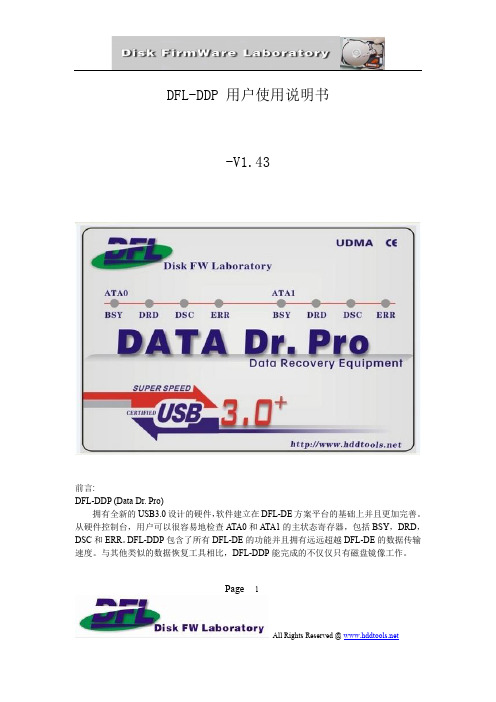
Page 1DFL-DDP 用户使用说明书-V1.43前言:DFL-DDP (Data Dr. Pro)拥有全新的USB3.0设计的硬件,软件建立在DFL-DE 方案平台的基础上并且更加完善。
从硬件控制台,用户可以很容易地检查ATA0和ATA1的主状态寄存器,包括BSY ,DRD ,DSC 和ERR 。
DFL-DDP 包含了所有DFL-DE 的功能并且拥有远远超越DFL-DE 的数据传输速度。
与其他类似的数据恢复工具相比,DFL-DDP 能完成的不仅仅只有磁盘镜像工作。
Page2DFL-DDP 的当前版本号:用户可以在这里找到正在使用的工具的当前版本,如果不是最新的,用户可以我们的用户论坛获得或发电子邮件至DFL@ 来获取。
本手册中包含的关键模块Page 3手册目录第一部分:安装和连接指南……………………………………………………………………P51.1软件安装 & 驱动安装…………………………………………………………………..….P51.2硬件连接说明…………………………………………………………………………….….P12连接 3.5”IDE 硬盘…………………………………………………………………………P13 连接 2.5”IDE 硬盘…………………………………………………………………………P14 同时连接两块 SATA 硬盘…………………………………………………………………P14 COM 口连接提示……………………………………………………………………………P15 希捷IDE 硬盘COM 口连接…………………………………………………………………P16 希捷SATA 硬盘COM 口连接………………………………………………………………P16 USB3.0数据线线与USB2.0数据线……………………………………………………….P171.3 状态寄存器和错误寄存器…………………………………………………………………P181.4 设置工作目录和COM 端口…………………………………………………………….…P19第二部分:磁盘镜像…………………………………………………………………………..P202.1 如何建立一个镜像工程-完整磁盘映像………………………………………………..…P202.2 磁盘映像设置…………………………………………………………………………...…P25基本设置-如何配置第二个或第三轮镜像…………………………………………….…P25 读取模式-智能UDMA 和PIO 自动转换……………………………………………..…P26 错误处理………………………………………………………………………………..…P26 超时设置………………………………………………………………………………..…P27 标记位图………………………………………………………………………………..…P27 分头镜像……………………………………………………………………………..……P29 其他设置………………………………………………………………………………..…P342.3 如何运行分头镜像…………………………………………………………………………P292.4 了解不同颜色的扇区图形块………………………………………………………………P35第三部分:文件提取…………………………………………………………………….….…P373.1 如何建立一个文件恢复项目、列出分区及如何提取恢复文件……………………..….P37可选择性的文件恢复……………………………………………………………….….....P40 MFT 扫描……………………………………………………………………………….…P41 Hex 编辑器……………………………………………………………………….…….…P42 文件预览…………………………………………………………………………….….…P433.2 扫描丢失的分区………………………………………………………………….……..…P44正向与反向扫描………………………………………………………………….…….…P45 扇区扫描方式及磁道扫描方式……………………………………………….…….……P45 固定LBA 范围扫描………………………………………………………………………P45Page 43.3如何进行分区镜像&仅镜像有数据的扇区(跳跃无数据扇区)………………………..P47第四部分:磁盘通病修复………………………………………………………………..….…P534.1 希捷通病修复………………………………………………………………………………P534.2 西数通病修复………………………………………………………………………………P564.3 三星通病修复………………………………………………………………………………P584.4东芝通病修复………………………………………………………………………….……P594.5日立通病修复…………………………………………………………………………….…P604.6 查看COM 命令执行和输入新命令…………………………………………………….…P614.7 修复常见的硬盘故障,使用COM 端口的一般步骤……………………………….……P624.8 使用COM 端口进行分头镜像的一般步骤,使用COM 口针对Seagate 7200.7,8,9,10的分头镜像………………………………………………………………………………………...…P63第五部分:挂载/卸载硬盘驱动器…………………………………………………………..…P64第六部分:安全密码锁定/解除………………………………………………………….…...…P66第七部分:故障排除注意事项…………………………………………………………………P687.1 最适合DDP 运行的操作系统……………………………………………………….…..…P687.2 如果镜像速度很慢,可以尝试检查以下可能的问题所在点………………………….…P687.3 何时需要使用COM 线缆和COM 端口?…………………………………………………P687.4 何时需要创建位图文件? …………………………………………………………………..P687.5 如何同时连接DDP 与DFL-WDII 来恢复不可识别的磁盘? ……………………………P687.6 如何稳定地进行USB 磁盘镜像? ………………………………………………………….P697.7 F3磁盘通过短接电路板进入T 级命令模式………………………………………………P707.8 Win7下运行DDP 的一些注意点…………………………………………………………..P707.9 软复位的功效………………………………………………………………………………P727.10 细心操作………………………………………………………………………………..…P727.11 反病毒软件有时会添麻烦…………………………………………………………..……P73Page 5第一部分:安装和连接指南DFL-DDP 软件安装和驱动程序安装第1步:从我们的数据恢复论坛或从我们的网站下载软件安装程序,解压缩,双击它开始安装。
数据恢复专用机参数
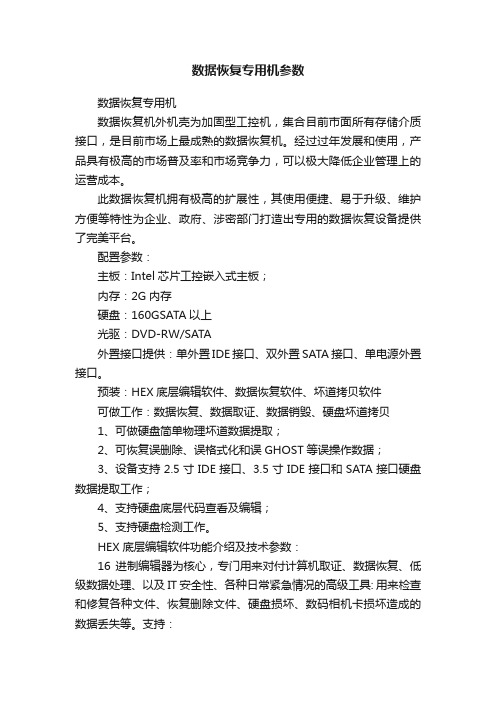
数据恢复专用机参数数据恢复专用机数据恢复机外机壳为加固型工控机,集合目前市面所有存储介质接口,是目前市场上最成熟的数据恢复机。
经过过年发展和使用,产品具有极高的市场普及率和市场竞争力,可以极大降低企业管理上的运营成本。
此数据恢复机拥有极高的扩展性,其使用便捷、易于升级、维护方便等特性为企业、政府、涉密部门打造出专用的数据恢复设备提供了完美平台。
配置参数:主板:Intel芯片工控嵌入式主板;内存:2G内存硬盘:160GSATA以上光驱:DVD-RW/SATA外置接口提供:单外置IDE接口、双外置SATA接口、单电源外置接口。
预装:HEX底层编辑软件、数据恢复软件、坏道拷贝软件可做工作:数据恢复、数据取证、数据销毁、硬盘坏道拷贝1、可做硬盘简单物理坏道数据提取;2、可恢复误删除、误格式化和误GHOST等误操作数据;3、设备支持2.5寸IDE接口、3.5寸IDE接口和SATA接口硬盘数据提取工作;4、支持硬盘底层代码查看及编辑;5、支持硬盘检测工作。
HEX底层编辑软件功能介绍及技术参数:16 进制编辑器为核心,专门用来对付计算机取证、数据恢复、低级数据处理、以及IT 安全性、各种日常紧急情况的高级工具: 用来检查和修复各种文件、恢复删除文件、硬盘损坏、数码相机卡损坏造成的数据丢失等。
支持:- 硬盘, 软盘, CD-ROM 和DVD, ZIP, Smart Media, Compact Flash, 等磁盘编辑器- 支持FAT, NTFS, Ext2/3文件系统- 多种数据恢复技术- 可分析RAW 格式原始数据镜像文件中的完整目录结构,支持分段保存的镜像文件- 数据解释器, 已知20 种数据类型- 使用模板编辑数据结构(例如: 修复分区表/引导扇区)- 连接和分割、以奇数偶数字节或字的方式合并、分解文件- 分析和比较文件- 搜索和替换功能尤其灵活- 磁盘克隆- 程序接口(API) 和脚本- 256 位AES 加密, 校验和, CRC32, 哈希算法(MD5, SHA-1, ...) - 可导入剪贴板所有格式数据, 包括ASCII、16 进制数据- 可进行 2 进制、16 进制ASCII, Intel 16 进制, 和Motorola S 转换- 字符集: ANSI ASCII, IBM ASCII, EBCDIC, (Unicode)- 数据销毁- 立即窗口切换、打印、生成随机数字- 支持打开大于 4 GB 的文件,非常快速,容易使用。
FANUC数控系统数据备份和恢复的使用说明(存储卡)
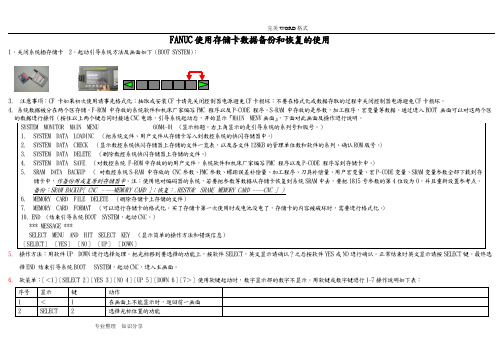
FANUC 使用存储卡数据备份和恢复的使用1.关闭系统插存储卡 2.起动引导系统方法及画面如下(BOOT SYSTEM ):5. 操作方法:用软件UP DOWN 进行选择处理。
把光标移到要选择的功能上,按软件SELECT ,英文显示请确认?之后按软件YES 或NO 进行确认。
正常结束时英文显示请按SELECT 键。
最终选择END 结束引导系统BOOT SYSTEM ,起动CNC ,进入主画面。
6. 软菜单:[<1][SELECT 2][YES 3][NO 4][UP 5][DOWN 6][7>]使用软键起动时,数字显示部的数字不显示。
用软键或数字键进行1-7操作说明如下表:FANUC数控系统Compact flash card (CF存储卡)的选用和详细操作步骤默认分类 2007-12-11 12:45:06 阅读210 评论0 字号:大中小订阅1. 前言: Compact flash card (CF 卡) 可以当作FANUC控制器的数据服务器储存空间。
而且,当插在FANUC控制器的PCMCIA 接口上可以当作备份数据用的记忆卡(IC 卡)。
2. 组成:如果使用桌上型计算机请选配CF 卡、CF转接槽及USB型式的CF卡片阅读机。
如果使用笔记型计算机请选配CF 卡、CF转接槽(但要确认你的笔记型计算机是否支持PCMCIA 接口)。
CF 卡、CF转接槽 USB型式的CF卡片阅读机3. 兼容的控制器:控制器厂商控制器型式数据服务器/网络接口发那科 0i-MB 数据服务器(ATA flash 型式)21i-MB 数据服务器(ATA flash 型式)18i-MB 数据服务器(ATA flash 型式)4. 规格:4.1 使用TYPE II 接口。
4.2 不需要备份电池。
4.3 需格式化成FAT 格式。
4.4 目前支持的容量为128MB、256MB、512MB、1GB、,2GB等。
5. 注意事项:5.1 CF 卡如果初次使用请事先格式化。
最详细的【Recovery】使用说明,刷机必备
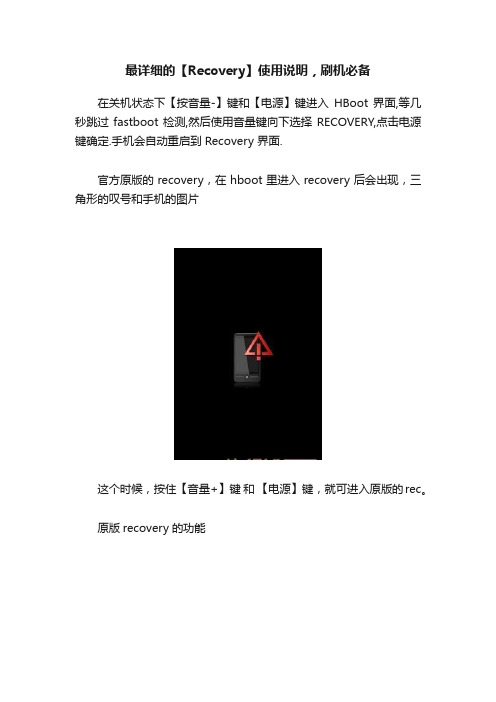
最详细的【Recovery】使用说明,刷机必备
在关机状态下【按音量-】键和【电源】键进入HBoot 界面,等几秒跳过fastboot检测,然后使用音量键向下选择RECOVERY,点击电源键确定.手机会自动重启到 Recovery 界面.
官方原版的recovery,在hboot里进入recovery后会出现,三角形的叹号和手机的图片
这个时候,按住【音量+】键和【电源】键,就可进入原版的rec。
原版recovery的功能
原版的rec功能简单,不好用,但是如果你要ota的话,木有原厂的rec是不会成功的。
官方原版Recovery&CWM版一键刷入三合一下载地址:
recovery的操作:在ClockworkMod recovery中,你可以通过音量键或者直接在屏幕上选择,电源键确定,返回键可以返回上层目录。
Recovery的界面:
选择 install zip from sdcard 从SDcard选择文件更新系统出现以下选项:
选择 backup and restore 备份和恢复会出现以下选项:
选择 mounts and storage 挂载和存储会出现以下选项:
选择 advanced 高级会出现以下选项:。
PC3000 for windows UDMA详细说明
PC3000 for windows UDMA详细说明PC-3000PC-3000不止是一种工具,更是一种技术,当硬盘驱动器为物理损坏时,可以让数据恢复公司在典型数据恢复环境中修复硬盘访问用户的数据。
此项技术适用于涉密政府机关、军队、大中型企业、数据恢复公司。
什么是PC-3000 for windows(UDMA)?这是一款新的软件,它结合了我们的第一代产品功能和特点:PC-2000 MFM/RLL, PC-3000 DOS (ISA), 和PC-3000 for Windows PCI的优点。
这些软件都是为世界范围的数据恢复专家所认可的。
目前国内很多数据恢复公司,国家机关都在用这种数据恢复设备。
基本操作原理.PC-3000 for windows(UDMA)是基于以下原理:1.这款产品由通用程序和专用程序组成.通用程序可以很快速地诊断硬盘,给客户对下一步硬盘修复的方法提供有效的信息。
支持任何3.5" . 2.5",1.8" 串口或PATA 硬盘或1.0"闪存接口硬盘。
专业程序提供在专业的工厂模式下诊断和恢复硬盘的功能。
该模式是不能通用,它对每一个硬盘系列都是唯一的。
这就是为什么该工具要为每个硬盘系列准备单独的工厂模式程序的原因。
专业程序提供更深层次的驱动器故障检测以及功能修复。
另外,如果硬盘不能被修复,这个套装也可以获取到用户数据。
2.对硬盘的操作都可通过PC-3000 for windows UDMA的专门双端口测试卡来实现.3.所有切换硬盘至工厂模式的专业接口和适配器均包含在此套装中.4.这个套装同样也包含工厂硬盘资源的数据库:闪存硬盘ROM内容,服务区模块和轨道,等。
所有的资源都根据系列,型号和固件版本来分组。
你可以在数据库中搜索特定资源,也可从最新型号硬盘中增加新对象.PC-3000 for windows(UDMA)可解决什么问题?专家们在使用这个工具时会有不同的熟练程度。
Fujitsu MyRecovery User's Guide 用户手册
8. 注釋並插入後續的空白光碟,然後按一下「是」。
11. 復原光碟已成功建立。
9. 如果您的系統可以建立應用程式光碟,在建立原廠映像還原光碟後將 提示您建立應用程式光碟。插入空白光碟並按一下「是」。
MyRecovery User's Guide_CT A4.indd 2
12/1/10 12:03:51 PM
4. 選擇原廠映像,然後按一下「燒錄 DVD」按鈕。 (根據不同系統,可選擇 1-2 份原廠映像)
製作復原光碟
1. 啟動系統,在桌面上按一下 MyRecovery 圖示 2. 出現如下功能表,請選擇「管理」。 。
5. 選擇建立還原映像 DVD 的媒體種類,根據指示枚數,準備足夠空白 光碟,然後按一下「確定」。
6. 標記並插入空白光碟,然後按一下「是」 。 3. 按一下「建立原廠映像 DVD」。
續
MyRecovery User's Guide_CT A4.indd 1
12/1/10 12:03:51 PM
7. 系統將資料寫入至第一片光碟。
10. 建立應用程式光碟後,將提示您建立開機光碟,插入空白光碟並按一 下「是」。 (此程序會建立一至兩枚開機光碟。請根據屏幕提示,作出適當標 籤。)
MyRecovery 使用者指南
MyRecovery 是一種綜合性復原解決方案,使用這方案,您可以建立 復原光碟,管理備份映像和還原作業系統的備份副本。 開機光碟可幫助您將電腦恢復至備份映像或出廠預設設定。 在 Windows 7,12-32GB 的硬碟空間將預留給恢復系統,不能透過 Windows 檔案總管存取。而硬碟的磁碟機 C 和 D 將各佔使用者可訪 問硬碟空間的 50%。 出廠硬碟預設結構的例子如下:
使用RStudio万能通用数据恢复法图文教程word资料6页
使用R-Studio万能通用数据恢复法图文教程我们所指的万能数据恢复法,就是在待恢复存储介质没有硬件故障的情况下,使用数据恢复软件全盘扫描,虽然扫描时间长了一些,但不用太关心分区大小及格式,什么故障类型,数据恢复软件会自动将分区结构,分区大小,分区类型,删除的数据文件,丢失的数据文件,无链接的单类型文件计算分析组合整理出来,你只需要挑选你要的数据即可。
R-Studio 数据恢复软件就有这种强大功能,本文以R-Studio为例,介绍演示全硬盘扫描恢复数据的方法。
一块160G硬盘,客户描述是电脑系统故障,然后重新分区格式化安装。
20天后,发现一些需要的数据没有备份,于是寻求我们的帮助。
我们将故障硬盘连接到电脑上,在我的电脑中可看到共4个分区,格式为FAT32。
在我的电脑上右键单击--管理--然后进入磁盘管理,可以更加直观的了解现在结构,对后面的数据恢复过程很有帮助。
通过磁盘管理,我们对故障硬盘当前的分区结构和盘符的分配,有了更直观的了解,请注意区分本机硬盘和客户硬盘。
我们首先要了解故障硬盘当前分区的数据量,即对以前数据的覆盖破坏量。
在磁盘管理中,在每个盘符上--单击--右键--属性,这是客户硬盘当前第一个分区H盘的属性。
剩余空间不多,但客户声明本区为操作系统分区,数据不在这里。
因此我们大致了解一下即可。
客户硬盘当前第二个分区 I 盘的属性,这个分区占用量为 4.86G,这意味着对原来数据可能有约4.86G的覆盖破坏量,是不是覆盖在原重要数据位置要看运气,还原分区后可具体分析。
客户硬盘第3、4个分区K盘和L盘已用空间都基本为空,这些位置的数据恢复效果将会很好。
诊断了解客户硬盘状况完毕,下面开始数据恢复,这里我们使用R-St udio软件来恢复数据,获取R-Studio后并安装运行。
客户需要的是重新分区格式化安装系统以前的数据,并且要求尽可能全部恢复,因为他不记得原来数据放在什么位置,因此需要点击选择扫描恢复整个硬盘而不是分区。
数据恢复机使用说明书
SOL-DRFIX-802数据恢复机使用说明书中盈创信(北京)科技有限公司目录简介 (3)认识数据恢复机 (3)使用说明 (4)中盈创信专用硬盘检测工具使用说明 (4)底层数据编辑软件使用说明书 (6)逻辑数据恢复软件使用方法 (23)简介中盈创信本着“科技创新、服务教育”的理念,针对教育市场数据恢复教学实训的迫切需求,推出了创新的整体型数据恢复实训室解决方案。
中盈创信数据恢复实训室设备组件包括数据恢复机、无尘工作台等。
数据恢复机SOL-DRFIX-802是整个数据恢复实训室的核心实训产品,通过该产品可以支持FAT、NTFS、UFS、HFS、EXT2/3/4等文件系统的磁盘或磁盘阵列的数据恢复实训,是各院校开展数据恢复课程、建立数据恢复实训室、培养数据恢复人才的理想选择。
认识数据恢复机图中标示号解释说明1 键盘2 源盘SATA接口和硬盘供电接口3 目标盘SATA接口和硬盘供电接口4 220V电源线接口和电源开关5 开机电源按钮6 USB接口使用说明中盈创信专用硬盘检测工具使用说明中盈创信专用硬盘检测工具是检测硬盘物理故障的软件工具,能运行在Windows界面下,操作起来极其方便和简单。
硬盘检测软件主要的功能是检查硬盘,具体来说,就是检测硬盘是否存在坏道,更为重要的是硬盘检测软件还具备修复坏道的功能。
点击硬盘检测软件软件的标签按钮”标准”,在右上边的面板中显示的就是能识别到的所有硬盘。
检测硬盘是否有坏道,需切换到标签”扫描测试”下。
接下来点击”开始”按钮,进行测试,在右边的面板中,有四个单选按钮,默认选择”忽略”,下面解释一下这四个单选按钮的意义。
1.“忽略”硬盘在扫描的过程发现了坏道和超时的磁道时不做处理,只检测不修复。
2.“擦除”硬盘在扫描的过程发现了坏道和读取超时的扇区时,对其进行擦除处理,对逻辑坏道(CRC错误)修复效果比较好。
3.“重映射”也就是重新定义坏块的LBA地址,将坏道写入到坏道列表G-list中,因为硬盘在生产的时候都会有保留容量,这个功能就是用保留容量内的好地址替换坏块,硬盘容量不变,适合少量坏扇区的修复。
- 1、下载文档前请自行甄别文档内容的完整性,平台不提供额外的编辑、内容补充、找答案等附加服务。
- 2、"仅部分预览"的文档,不可在线预览部分如存在完整性等问题,可反馈申请退款(可完整预览的文档不适用该条件!)。
- 3、如文档侵犯您的权益,请联系客服反馈,我们会尽快为您处理(人工客服工作时间:9:00-18:30)。
数据恢复机使用说
明书
SOL-DRFIX-802
数据恢复机
使用说明书
中盈创信(北京)科技有限公司
目录
简介................................................................................ 错误!未定义书签。
认识数据恢复机 ............................................................ 错误!未定义书签。
使用说明........................................................................ 错误!未定义书签。
中盈创信专用硬盘检测工具使用说明 .................. 错误!未定义书签。
底层数据编辑软件使用说明书 .............................. 错误!未定义书签。
逻辑数据恢复软件使用方法 .................................. 错误!未定义书签。
简介
中盈创信本着“科技创新、服务教育”的理念,针对教育市场数据恢复教学实训的迫切需求,推出了创新的整体型数据恢复实训室解决方案。
中盈创信数据恢复实训室设备组件包括数据恢复机、无尘工作台等。
数据恢复机SOL-DRFIX-802是整个数据恢复实训室的核心实训产品,经过该产品能够支持FAT、NTFS、UFS、HFS、EXT2/3/4等文件系统的磁盘或磁盘阵列的数据恢复实训,是各院校开展数据恢复课程、建立数据恢复实训室、培养数据恢复人才的理想选择。
认识数据恢复机
图中标示号解释说明
1 键盘
2 源盘SA TA接口和硬盘供电接口
3 目标盘SATA接口和硬盘供电接口
4 220V电源线接口和电源开关
5 开机电源按钮
6 USB接口
使用说明
中盈创信专用硬盘检测工具使用说明
中盈创信专用硬盘检测工具是检测硬盘物理故障的软件工具,能运行在Windows界面下,操作起来极其方便和简单。
